3DMax建模花型立体球教程
设·集合小编 发布时间:2023-02-24 21:29:36 1504次最后更新:2024-03-08 10:46:14
导语概要



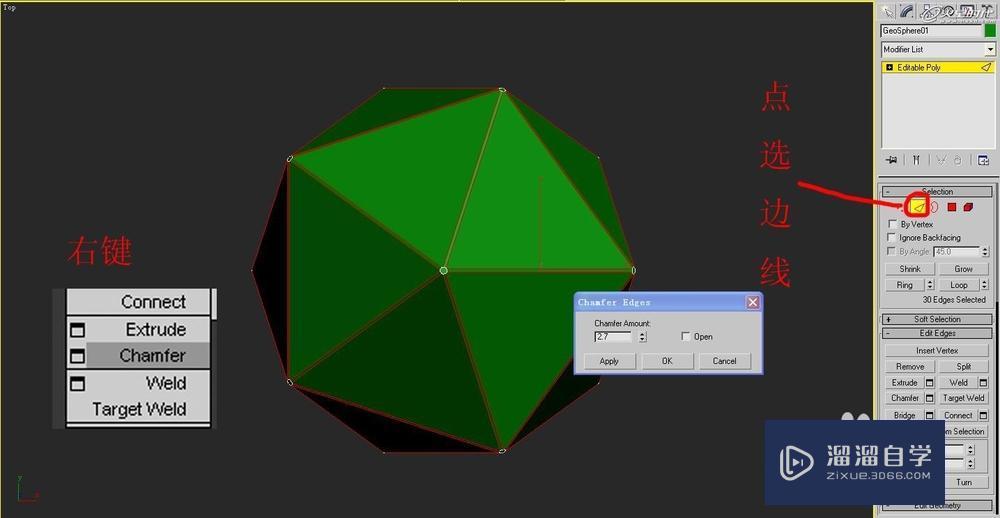



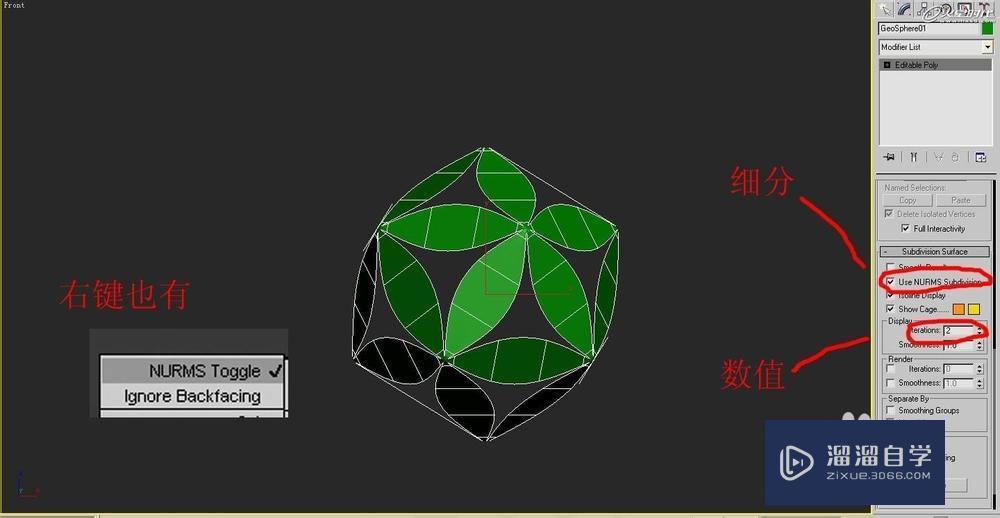
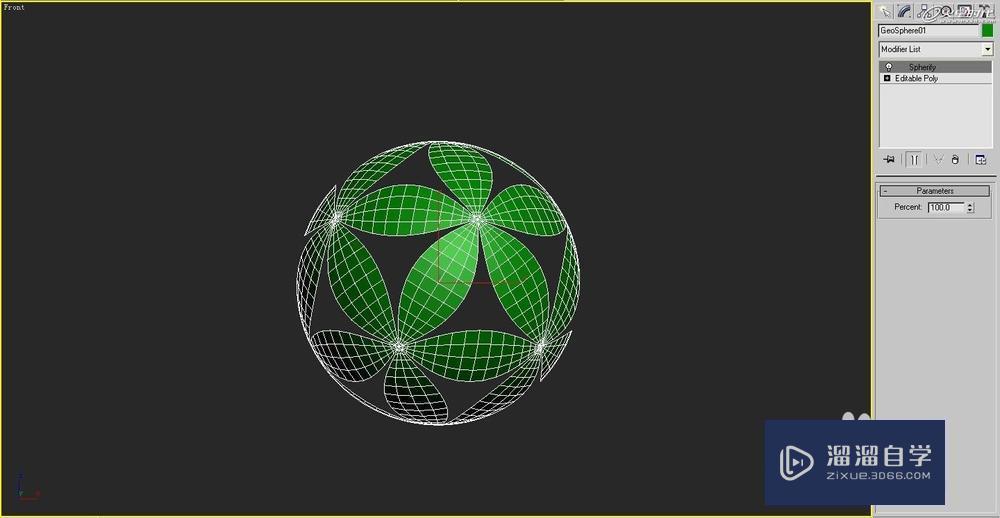

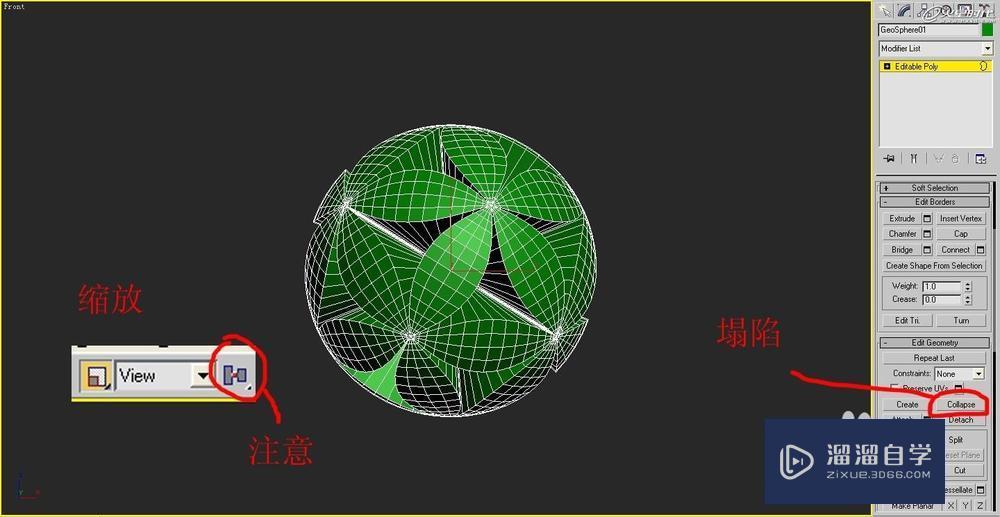


第1步先创建一个异面球体。(图01)第2步再把球体转化成Poly编辑,全选所有的边线。(图02)第3步再把所有的点全选后,单击右键选择Chamfer(倒角),倒角一定的数值不要太大。(图03)第4步然后进入边线级别,全选所有的边线,使用同样的倒角命令,数值也不要太大。(图04)第5步进入面级别,选择这些面并把它们删除。(图05)第6步再进入边线级别,使用Connect(连接)创建两条线。(图06)第7步使用缩放工具缩放这些边线,大小就自己控制,觉得差不多就好。(图07)第8步再给球体加个细分,细分值2。这样我们会发现边线会变的圆滑了。(图08)第9步然后我们再给它添加一个球化命令,这样就显的的很圆滑。(图09)第10步转换成Poly,选择所有的开放的边。(图10)第11步再次利用缩放工具缩放一下,然后再把开方边塌陷一起。(图11)第12步最后再加一个光滑命令,就完成了。第一次写教程,有什么不足和问题希望提出,感谢观看。(图12)第13步最终效果。(图13)
3DMax是一款很实用,操作起来也很简单,很多做设计的人使用的都是这个软件,使用此软件熟练以后会让我们的办公效率大大提高,下面就由小编来介绍一下3dMax建模花型立体球步骤技巧,希望对那些有需要的人有所帮助。学会的话记得关注溜溜自学哦!本教程内容仅供参考和学习,如需具体解决问题请观看专业课程。
工具/软件
电脑型号:联想(Lenovo)天逸510S; 系统版本:联想(Lenovo)天逸510S; 软件版本:3DMax
方法/步骤
第1步
先创建一个异面球体。(图01)
第2步
再把球体转化成Poly编辑,全选所有的边线。(图02)
第3步
再把所有的点全选后,单击右键选择Chamfer(倒角),倒角一定的数值不要太大。(图03)
第4步
然后进入边线级别,全选所有的边线,使用同样的倒角命令,数值也不要太大。(图04)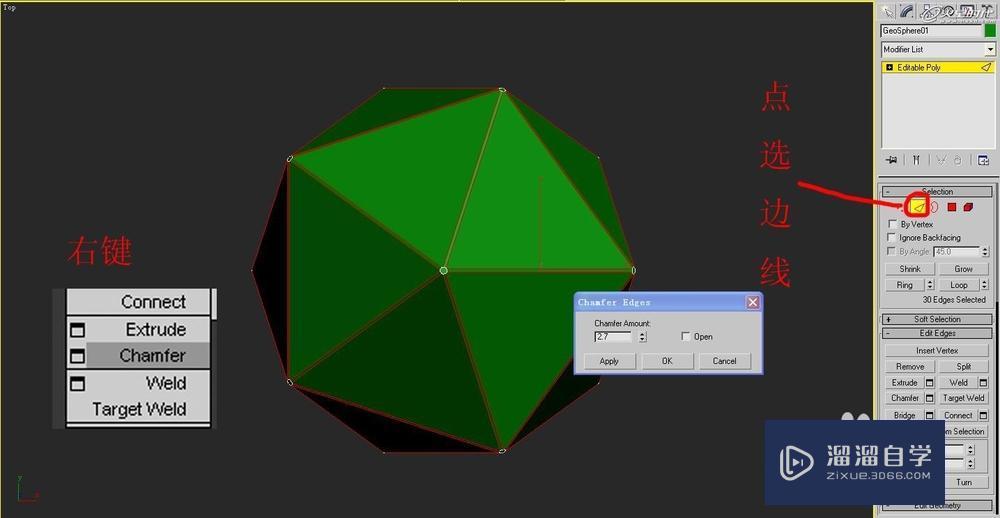
第5步
进入面级别,选择这些面并把它们删除。(图05)
第6步
再进入边线级别,使用Connect(连接)创建两条线。(图06)
第7步
使用缩放工具缩放这些边线,大小就自己控制,觉得差不多就好。(图07)
第8步
再给球体加个细分,细分值2。这样我们会发现边线会变的圆滑了。(图08)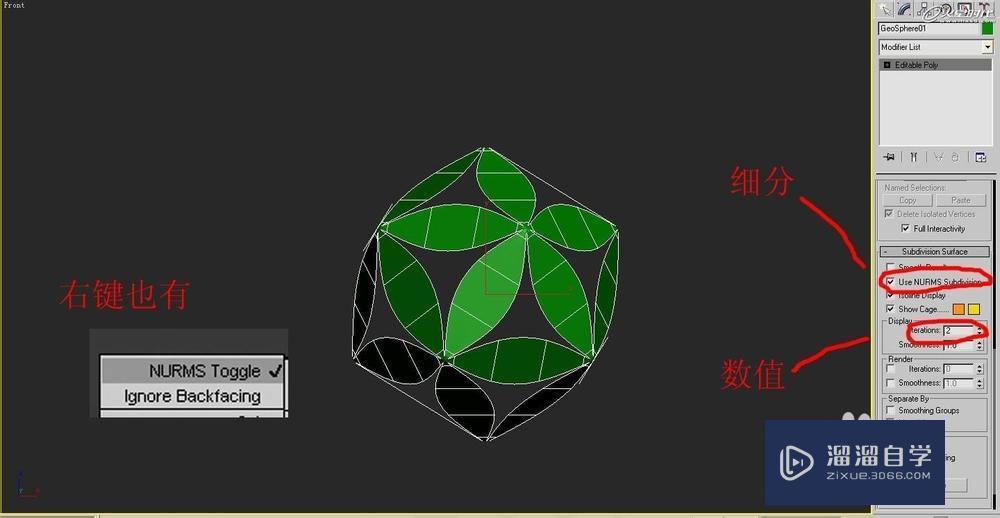
第9步
然后我们再给它添加一个球化命令,这样就显的的很圆滑。(图09)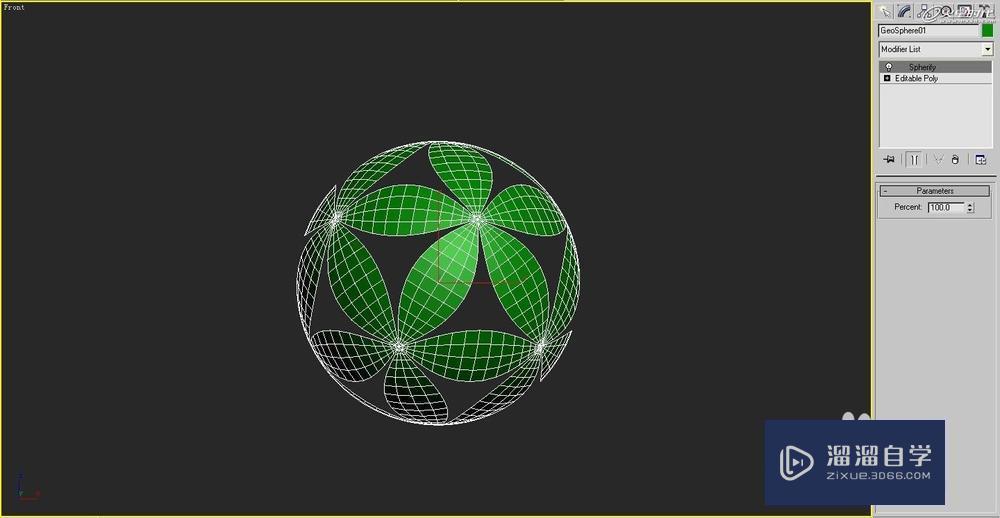
第10步
转换成Poly,选择所有的开放的边。(图10)
第11步
再次利用缩放工具缩放一下,然后再把开方边塌陷一起。(图11)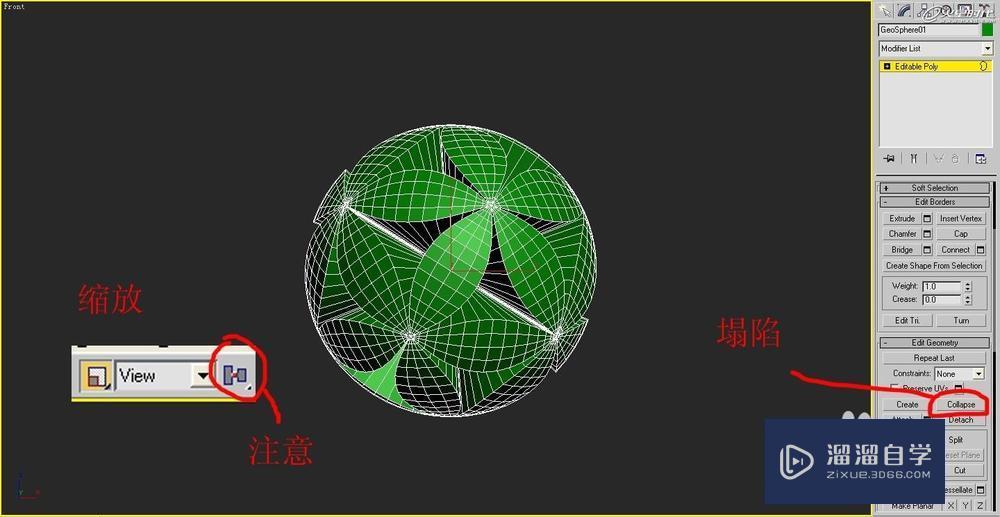
第12步
最后再加一个光滑命令,就完成了。第一次写教程,有什么不足和问题希望提出,感谢观看。(图12)
第13步
最终效果。(图13)
- 上一篇:3DMax建模小孩人物教程
- 下一篇:3DMax建筑漫游动画教程
相关文章
广告位


评论列表